文章詳情頁
win10系統自定義診斷內容的方法
瀏覽:98日期:2023-03-23 15:20:14
電腦已經成為了生活中非常重要的工具,無論是辦公還是娛樂,都離不開電腦。而對于電腦來說,一款好用的操作系統是十分重要的,win10系統是目前普遍使用的一款操作系統,它在性能以及功能等方面都很出色。在使用電腦的過程中,有時候需要對電腦中的一些問題進行診斷,電腦默認情況下會診斷一些必要的數據。但實際上常常需要診斷其他類型的數據,這就需要自定義診斷內容。那么接下來小編就給大家詳細介紹一下win10系統自定義診斷內容的具體操作方法,有需要的朋友可以看一看。

1.首先打開電腦,我們找到位于電腦桌面左下角的開始圖標按鈕,點擊該按鈕就可以進行下一步操作。
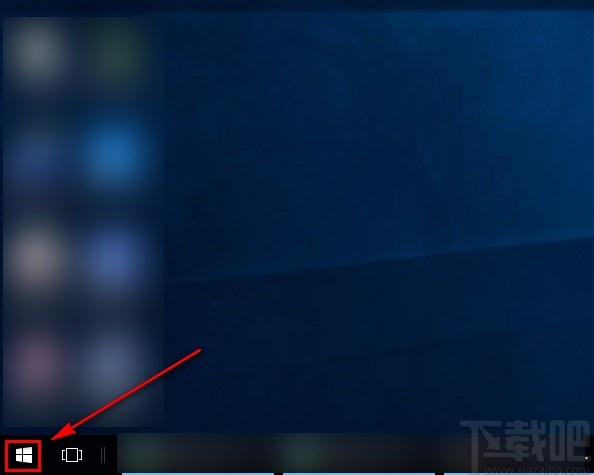
2.然后在開始按鈕上方會出現一個窗口,我們在窗口左側找到“設置”按鈕并點擊,就可以進入到設置頁面。
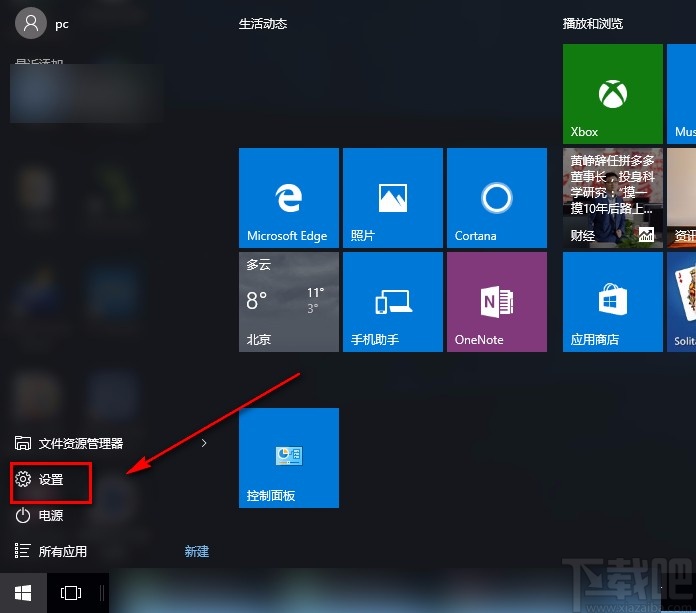
3.接著在設置頁面中,我們在頁面上找到“隱私”選項,點擊這個選項就能進入隱私頁面。
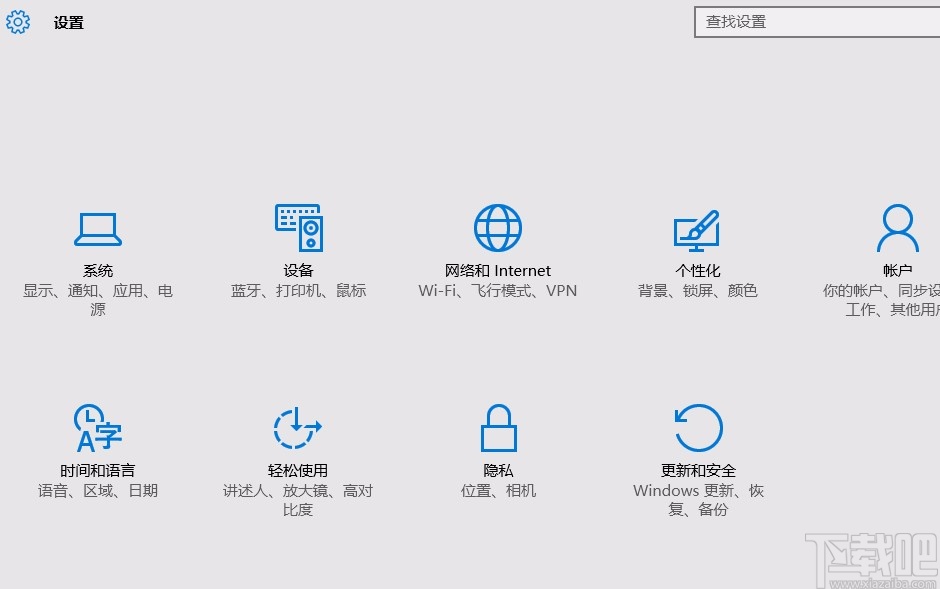
4.接下來在隱私頁面中,我們在頁面左側找到“反饋和診斷”選項,點擊該選項,界面上就會出現相關的操作選項。

5.完成以上所有步驟后,我們在界面上找到“可診斷數據”選項,點擊該選項使其前面的小圓變黑,即可自定義診斷內容了。

以上就是小編給大家整理的win10系統自定義診斷內容的具體操作方法,方法簡單易懂,有需要的朋友可以看一看,希望這篇教程對大家有所幫助。
相關文章:
1. win10系統頻繁藍屏重啟怎么解決2. 深度技術Win10系統怎么安裝?深度技術Win10系統安裝教程3. 新手怎么用U盤裝Win10系統?4. Win10系統提示“丟失msvcr100.dl”怎么辦?丟失msvcr100.dl解決方法分享5. 360rp.exe是什么進程?Win10系統下360rp.exe占用內存高怎么辦?6. Win10系統怎么批量修改文件名?Win10系統批量修改文件名操作方法7. Win10系統中怎么設置隱藏賬戶?8. Win10系統怎么清理應用商店垃圾?應用商店垃圾清理9. Win10系統遠程桌面連接時沒有顯示對方的任務欄怎么辦?10. Win10系統藍屏錯誤DPC怎么解決?Win10藍屏錯誤DPC解決方法
排行榜
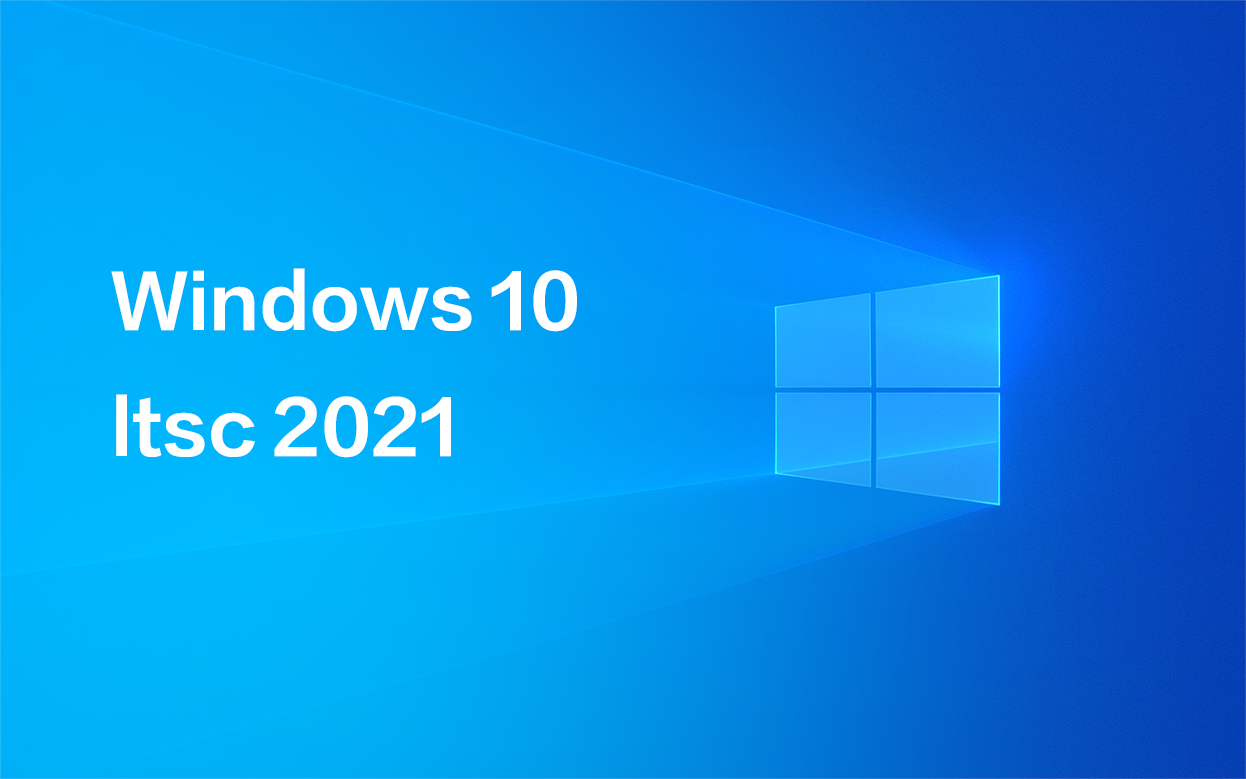
 網公網安備
網公網安備